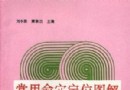電驢下載基地 >> 软件资源 >> 操作系統 >> 《Windows XP Professional Service Pack 2簡體中文VOL維護安裝光盤RC5b JUJU貓會員版》(Windows XP Professional Service Pack 2 VOL RC5b)SP2 VOL RC5b[ISO],操作系統、資源下載
| 《Windows XP Professional Service Pack 2簡體中文VOL維護安裝光盤RC5b JUJU貓會員版》(Windows XP Professional Service Pack 2 VOL RC5b)SP2 VOL RC5b[ISO],操作系統、資源下載 | |
|---|---|
| 下載分級 | 软件资源 |
| 資源類別 | 操作系統 |
| 發布時間 | 2017/7/12 |
| 大 小 | - |
《Windows XP Professional Service Pack 2簡體中文VOL維護安裝光盤RC5b JUJU貓會員版》(Windows XP Professional Service Pack 2 VOL RC5b)SP2 VOL RC5b[ISO],操作系統、資源下載 簡介: 簡介: RC5b更新(相對於RC5a): 1.新增十幾個優化設置項(主要是服務禁用方面),總數達到111個。 2.修正部分優化設置項沒有起到應有作用的問題。 3.WinRAR升級為3.41漢化注冊版。 4.加入SFDisk 2.05r2 5.修正.net framework簡體中文語言包和.net framework SP1不能正常安裝的問題
電驢資源下載/磁力鏈接資源下載:
- 下載位址: [www.ed2k.online]11.07.04.Windows.XP.Professional.Service.Pack.2簡體中文VOL維護安裝光盤RC5b.JUJU貓會員版.ISO
- 下載位址: [www.ed2k.online]使用說明.TXT
全選
"《Windows XP Professional Service Pack 2簡體中文VOL維護安裝光盤RC5b JUJU貓會員版》(Windows XP Professional Service Pack 2 VOL RC5b)SP2 VOL RC5b[ISO],操作系統、資源下載"介紹
簡介:
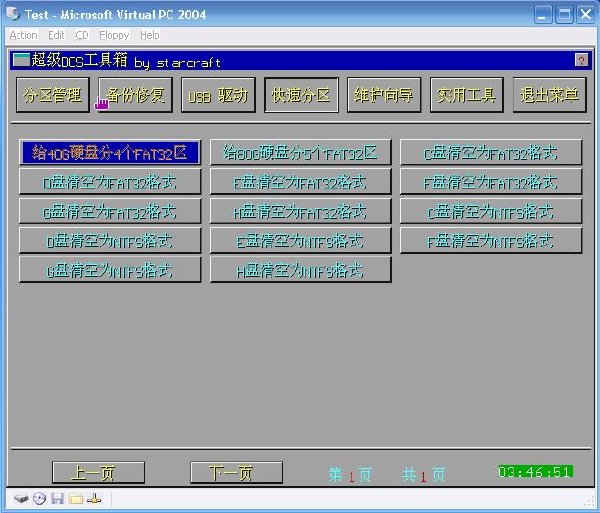
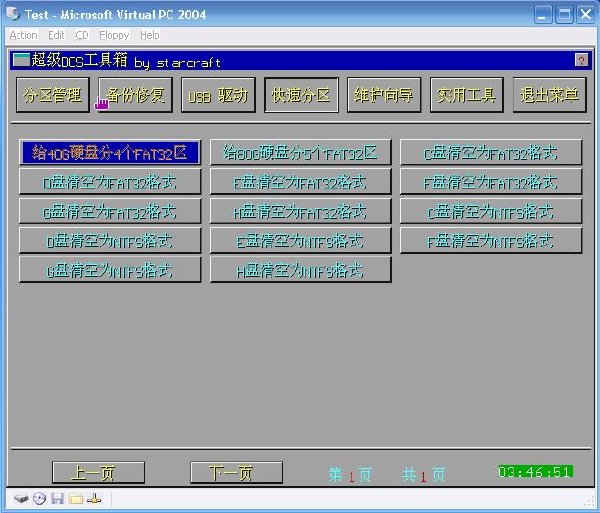
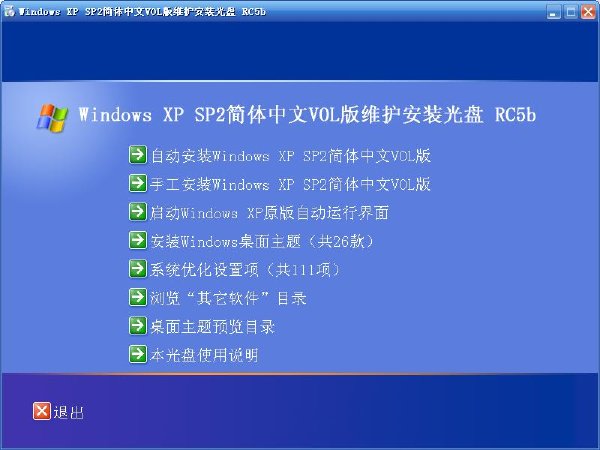


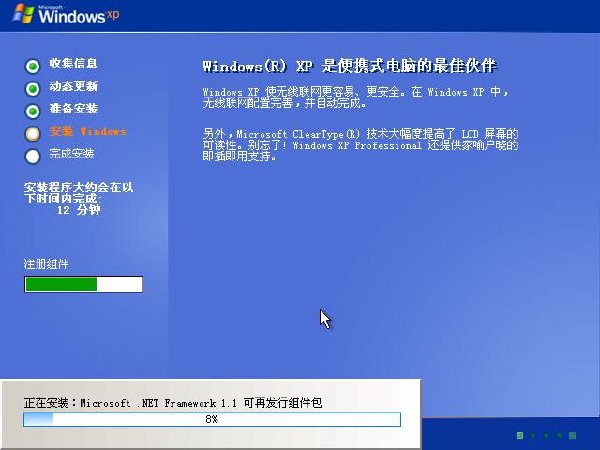
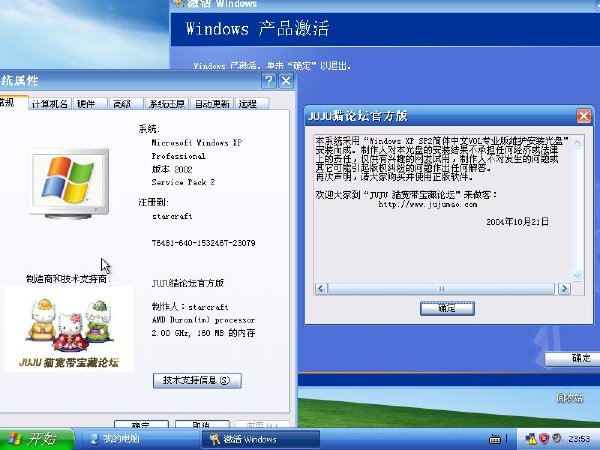

RC5b更新(相對於RC5a):
1.新增十幾個優化設置項(主要是服務禁用方面),總數達到111個。
2.修正部分優化設置項沒有起到應有作用的問題。
3.WinRAR升級為3.41漢化注冊版。
4.加入SFDisk 2.05r2
5.修正.net framework簡體中文語言包和.net framework SP1不能正常安裝的問題。
做到現在已經基本上沒什麼問題了,大家提出的錯誤我都一一進行了修正。當然可能還會有些細微之處沒有考慮周全,以及SATA/SCSI/RAID驅動無法正常使用(這是我無法避免的,因為我沒有那麼多設備去一一測試)。
==============================================================================
Windows XP Professional Service Pack 2簡體中文VOL維護安裝光盤 RC5b
制作:starcraft QQ:22798559 感謝:yanghaijun、fxzm、木鳥等朋友的幫助和指導
==============================================================================
在您使用本光盤之前,請務必先仔細閱讀本說明。如果你碰到什麼問題,請先查看本
使用說明中的“常見問題FAQ”。凡提到的問題已經在本說明有詳細解釋的,本人沒有義
務重復解釋。
本光盤根據Windows XP Media Center Edition 2005 Service Pack 2簡體中文版的
第一張光盤改造而成的Professional VOL版(注意,這是專業版,非MCE2005,雖然你可
能會在添加/刪除程序裡看到MCE2005裡的部分組件名稱,但它事實上不存在)。它是已經
整合好Windows Media Player 10的版本。另外,軟件安裝和設置等部分采用了楊海軍的
“軟件安裝管理器V3.0”來實現自由選擇。由於本光盤提供的設置項目眾多,因此選擇余
地將會非常地大,幾乎可以和常用的優化軟件媲美。當然也需要大家自己謹慎選擇喽
注意:光盤刻錄時請使用“光盤一次性刻錄”(DAO。最好是DAO/96,如果刻錄機能
支持的話)方式,不要使用“軌道一次刻錄”(成功率太低)。選擇Nero的菜單項“刻錄
器”- “刻錄映像文件”,然後選擇本ISO。如果Nero刻錄不成功,可以嘗試使用Alcohol
120%以及CloneCD等刻錄軟件。當然保險起見也可以先刻錄到CD-RW上試試看,成功了之後
再刻到CD-R上。
本光盤分全自動安裝和全手工安裝兩種安裝模式。同時還有免SATA/SCSI/RAID驅動的
兩種方式,目的是為了防止某些SATA/SCSI/RAID驅動的兼容性問題導致不能正常進入安裝
程序。當然如果沒有SATA/SCSI/RAID設備,那麼還是建議采用不含SATA/SCSI/RAID的安裝
模式,這樣安裝一開始的啟動速度也會快一些。
在全自動的安裝模式下,您不必輸入任何信息,只需在安裝開始時進行分區並選好系
統安裝至哪一分區即可,下面步驟將全部自動完成。
全手工安裝模式跟原版安裝步驟基本一樣,需要自己根據屏幕提示一步一步選擇並確
認。序列號默認已經填入,但如果你想更改也行。不過它具有修復安裝和進入恢復控制台
的功能,也可以自定義姓名、公司、工作組等信息,因此適用於喜歡個性化的朋友(當然
全自動安裝後自己改注冊表也一樣可以做到)。
無論是選擇全自動安裝模式還是全手工安裝模式,在安裝進行到“注冊組件”這一步
快結束時,會彈出一個軟件安裝管理器窗口供大家選擇所需的系統補丁、基本軟件、桌面
主題、優化設置項。這時如果你不進行選擇,則會在60秒後自動安裝默認的項目。否則倒
記時會停止,你可以根據自己的需要進行挑選。
安裝全部完成後,如果在“注冊組件”這一步選擇了“安裝軟件集成安裝光盤上的軟
件”這一項,則請在尚未出現登陸界面時插入軟件集成安裝光盤。當系統登陸後則會出現
軟件安裝管理器窗口,以安裝各種軟件。當然如果你仍然不想安裝任何其它軟件,也可以
直接關閉軟件安裝管理器窗口。如果你選擇了第一項而登陸時插入的還是本光盤,那麼會
出現軟件安裝管理器窗口,默認等待120秒。如果你想繼續裝軟件集成安裝光盤的軟件,
則選上選項上繼續。留下這一接口的目的就是為了方便擴充光盤的功能,而且大家也可以
根據需要修改“軟件集成安裝光盤”自行定制需要安裝的軟件而無須更改本光盤。
安裝完成後,在C盤的根目錄下面可能會有一個Drivers目錄,裡面存放的是光盤裡的
SATA/SCSI/RAID驅動,一個也不少,也都可以正常安裝使用,但大家如果覺得沒什麼用,
也可以自行刪除。
本光盤包含常用的SATA/RAID/SCSI驅動,在安裝開始前就不需要插入驅動軟盤了。但
由於條件所限,不可能對加入的驅動一一測試,如果大家在使用中發現什麼問題,也請及
時發饋給我,我在下一版中將會修正。
此為真正的簡體中文免激活版,安裝後就已經自動激活,也可以用Windows Update進
行更新。當然如果將來微軟把本盤提供的序列號封禁了,你也可以用“其它軟件”目錄下
的算號器和換號器自行算號並更換CD-Key(本人不保證絕對能成功,因此風險請自負)。
另外,還有不少工具軟件放在“其它軟件”目錄下,純屬作為備用軟件。可以根據需
要自行選擇使用。
本光盤CD-KEY: RY8T3-RGH7C-VXQXG-H67KM-HD6F3
這個CD-KEY經驗證目前可以在線升級,以後能不能就不清楚了。當然我還是希望大家
用4in1算號器獲得其它的CD-KEY來安裝。
由於空間的關系,我刪除了光盤I386目錄下面的WIN9XMIG目錄,但從Win9x/NT升級的
文件還是保留了下來,所以大家可以放心在Win98/Me/2000/XP升級安裝(不過我個人不推
薦升級安裝操作系統,會遺留很多不穩定的因素,尤其是從Win98/Me升級安裝)。
關於DOS工具的一些說明:
1.RC5裡我自己制作的超級DOS工具箱在RC4版的基礎上又增加了一些內容,除了以前
擁有的DOS下維護用的各種常用軟件和命令行工具外,還增加了Paragon Partition
Manager V6.01 DOS版這個可以安全轉換NTFS分區為FAT32格式的分區軟件。也增加了“快
速分區”這一項,用Ghost來實現快速給硬盤分區以及清空硬盤某分區的數據並轉換格式。
“快速分區”下面的項都會清除硬盤上的數據,因此請慎重使用!
2.“BIOS工具集”收集了常用的BIOS flash程序以及BIOS修改工具,選擇後將進入到
DOS實模式,無任何內存管理程序和其它駐留程序。
3.“F10一鍵恢復工具”由format119制作。安裝完成後,請馬上從硬盤啟動,啟動時
狂按F10鍵。進入設置的密碼是888888,萬能密碼是lzl2187506
4.在多光驅環境下,如果不是從IDE Master的光驅啟動的話,可能會導致某些DOS工
具不能正常使用,這點請擁有多光驅的朋友們注意了。
5.這次又在啟動菜單中增加了Linux維護相關的一些工具,主要是為了方便使用Linux
的朋友。具體如何使用就不介紹了。
6.啟動菜單中的幾個品牌機的一鍵恢復工具在VMWare下可能運行不正常,會出現花屏
死機等現象,但在Virtual PC(VPC5.2和MS VPC 2004 SP1及Virtual Server 2005 RTM)
和真實環境下運行沒問題,應該是VMWare本身的原因,所以大家不必太在意,畢竟不可能
有十全十美的軟件嘛:)
關於硬盤安裝的說明:
本光盤最初並不是設計從硬盤安裝的,因此從硬盤安裝可能會有些問題,我無法保證
硬盤安裝絕對無誤。而且這種安裝方式跟全手工安裝方式基本上一樣。也沒有軟件和驅動
的集成安裝。當然在DOS下或Windows下安裝的步驟還可能會提示缺少文件。不過不必去管
它,直接按ESC鍵跳過就行。
從硬盤安裝的步驟如下:
1.用Alcohol 120%或Daemon Tools(不要用WinRAR打開ISO文件)加載本ISO文件。
2.打開“我的電腦”中虛擬光驅對應的盤。進入光盤的根目錄。
3.把光盤中的I386目錄復制到硬盤上。
4.如果在Windows下安裝,則執行I386目錄下的Winnt32.exe文件,然後按照屏幕的提
一步一步去做即可。
5.如果要在DOS下安裝,請先用Win98啟動軟盤或者可以啟動的光盤啟動到DOS命令提
示符下,然後用format C:命令格式化C盤,格式必須為FAT32(NTFS不行。如果C盤原先是
NTFS格式,請用PQMagic的格式化功能轉成FAT32格式)。接著執行smartdrv.exe(Win98
安裝光盤中有此文件),再進入i386目錄執行winnt即可。
本光盤中集成安裝的軟件除了我自己制作並修改的軟件外,很多取自其他朋友制作的
各種類型的光盤,我也保留了原先的說明文字。如果大家要引用本光盤的軟件,請保留相
關的說明文字,請尊重各位作者的勞動,謝謝合作!
如果有什麼問題或建議可以上JUJU貓寬帶寶藏論壇(http://www.jujumao.com)與我
(starcraft)聯系,或者上QQ找我也行,我會盡力回復大家的。
常見問題FAQ:
1.為什麼Windows Media Player和RealPlayer不能在線播放視頻?為什麼我看不到
網頁上的Flash動畫?
這是因為它們的相關ActiveX控件被屏蔽了,往往是由於使用了那些屏蔽控件的軟件
的同時把Windows Media Player、RealPlayer和FlashPlayer也一起屏蔽掉了。可以使用
“優化設置”中的“Windows XP SP2 ActiveX兼容性問題修復”來解決。
2.為什麼啟動時沒有顯示任何用戶名?
這是因為你的系統裡只有一個Administrator用戶可以登陸。而你偏偏又不允許登陸
界面顯示Administrator用戶。但這時你還是可以登陸系統的,只要連續按Ctrl+Alt+Del
兩次,即可出現類似Win2000那樣的登陸對話框,輸入用戶名和密碼後就可以登陸了。
解決辦法是使用“優化設置”中的“登陸界面顯示Administrator超級用戶”,這樣
下次啟動Windows時就會在登陸界面顯示Administrator用戶了。
3.有些網頁上的圖片(比如驗證碼)無法正常顯示
這是因為Windows XP SP2默認是禁止XBM格式的圖片浏覽的,可以使用“優化設置”
中的“Windows XP SP2 XBM格式圖片顯示問題修復”來解決XBM格式圖片的顯示問題。
對於其它格式(如GIF、JPG),可以嘗試在圖片上點擊右鍵,選擇“顯示圖片”。
4.為什麼會出現安裝時讀取文件錯誤?
這一般是由於盤片本身的問題或者刻盤出錯造成的,請重新刻盤。建議大家先刻到
CD-RW上面試驗一下,成功後再刻到CD-R上。
5.為什麼安裝過程中會出現藍屏或死機,或者在某些步驟(如檢測硬件)時卡住?
這些情況很多是由於硬件問題造成的,如內存中某些區塊損壞,或者CPU過熱,或者
硬盤存在壞道,或者光驅老化,讀取出來的數據有問題等等。請先替換相關硬件確認是
否是硬件問題造成的。
6.為什麼裝了殺毒軟件後發現病毒,文件是pskill.exe?
某些國產殺毒軟件會把pskill.exe看成是惡意程序,因為這個程序原來的目的就是
關閉正在運行的進程。這個程序本身無毒,可以放心使用。你可以用其它殺毒軟件,或
者讓這個殺毒軟件排除對此文件的掃描。
7.為什麼安裝軟件的過程中鼠標和鍵盤會被鎖住?
這是由於AutoIt的自動執行腳本在執行前進行的鎖定操作引起的,目的就是防止在
軟件安裝過程中由於用戶操作的影響導致軟件自動安裝失敗。一般情況下只要耐心等待
軟件安裝完成即可。如果軟件在安裝過程中因發生錯誤而進行不下去時,可以按Ctrl+
Alt+Delete來解除鼠標和鍵盤的鎖定,然後右鍵點擊右下角的腳本程序圖標,選Exit即
可終止腳本運行。
8.為什麼通過網上鄰居訪問其它計算機時出現連接數達到最大限制數?
這是因為系統自建的空連接太多造成的,可以嘗試使用“限制空會話連接”這個設
置項來解決此類問題。
-----------------------------------------------------------------------------
DOS維護工具軟件:
-----------------------------------------------------------------------------
超級DOS工具箱 by starcraft(含相當多的DOS工具以及命令行程序,不一一列舉了)
F32 Magic V2.0中文版(向導式分區工具)
Easy Recovery Professional
Seagate磁盤檢測工具SEATOOL
Maxtor邁拓硬盤診斷工具3.04
Maxtor邁拓硬盤調節工具1.30
西部數據硬盤工具DLT 2.80
IBM 硬盤工具 DFT 3.20
江民邏輯炸彈解鎖工具
Intel CPU序列號檢測
F10一鍵恢復工具by format119
聯想一鍵恢復精靈
七喜一鍵恢復精靈
江民DOS殺毒伴侶
-----------------------------------------------------------------------------
Linux維護工具軟件:
-----------------------------------------------------------------------------
GRUB啟動控制台
BomberLinux 3.7
Tomsrtbt Linux啟動
BasicLinux 1.8啟動盤
Offline NT password reset
效率源壞道檢測修復工具V3.0
-----------------------------------------------------------------------------
系統補丁和基本軟件:
-----------------------------------------------------------------------------
Windows XP SP2並發連接數限制補丁EventID 4226 Patch
Install Shield Script(ISScript)腳本支持V3.00.185
用於Windows XP SP2的IE累積安全更新程序(KB834707)
Microsoft .NET Framework 1.1 版可再發行組件包
Microsoft .NET Framework 1.1 簡體中文語言包
Microsoft .NET Framework 1.1 Service Pack 1
Microsoft Java虛擬機V5.00.3810簡體中文版
Sun Java 2 Runtime Environment V1.50
Windows XP 關鍵更新程序(KB885626)
Windows XP 更新程序(KB885523)
Windows XP 更新程序(KB885894)
DirectX 9.0最新控制面板漢化版
Microsoft GB18030支持工具包
矮人XP2K純DOS模式3.0正式版
WinRAR v3.41漢化注冊版
SA FlashPlayer V7.0簡體中文版
Macromedia Flash Player V7.0.19.0
-----------------------------------------------------------------------------
桌面主題(共26項)
-----------------------------------------------------------------------------
Royale
Longhorn Slate
Longhorn Plex M4
Slate DARK
Panther
AeroPDC
Aqua
Artemis
ChaNinja
Chelsea
Classical
Crystal Milk
DameK Ultra Blue
Drift
Everaldo2
FlowerG
Natural
OpusOS
OpusOS X
PixOS
QQ2004
RealOne
Sky Blue
SleekXP
Sundaze
WinMAX v7
-----------------------------------------------------------------------------
注冊表設置 系統優化選項(共111項):
-----------------------------------------------------------------------------
3721、Sina、百度、CNNIC、DuDu加速器……免疫
Windows XP SP2 XBM格式圖片顯示問題修復
使XP系統支持137G以上的硬盤
禁止(IPC )自動打開默認共享
縮短XP的開關機的等待時間
禁止添加“快捷方式”字樣
打開Windows自動更新功能
禁用Remote Registry服務
減少開機滾動條滾動次數
禁用“Windows XP漫游”
圖標緩存增大為8192KB
不加載多余的DLL文件
禁止IE自動安裝組件
加快局域網訪問速度
禁用Messenger服務
禁用桌面清理向導
禁用Telnet服務
禁用錯誤報告
禁用Smart Card服務
禁用Smart Card Helper服務
禁用Help and Support服務
禁用Secondary Logon服務
禁用SSDP Discovery服務
禁用Print Spooler服務
禁用Task Schedule服務
禁用Windows Time服務
禁用Wireless Zero Config服務
禁用TCP/IP NetBIOS Helper服務
禁用Security Accounts Manager服務
禁用Uninterruptible Power Supply服務
禁用IMAPI CD-Burning COM Service服務
禁用FastUserSwitchingCompatibility服務
禁用IPv6 Internet Connection Firewall服務
禁用Windows User Mode Driver Framework服務
禁用Windows Firewall/Internet Connection Sharing (ICS)服務
去掉系統屬性中的OEM信息
禁用Security Center服務
不允許安全中心檢查防毒軟件的狀態
不允許安全中心檢查防火牆軟件的狀態
不允許安全中心檢查自動更新是否開啟
取消不正常關機後磁盤掃描前的等待時間
不正常關機後磁盤掃描前的等待時間為3秒
清除“我的電腦”裡的文檔文件夾
去除資源管理器中的視頻預覽
Windows XP SP2 ActiveX兼容性問題修復
去除Windows XP內置的Zip文件支持
關閉智能菜單(比如說隱藏不常用的菜單選項)
開啟“DOS通道”(在指定位置直接進入DOS窗口)
發現有新的更新可以下載時通知我但不自動下載
顯示所有文件
顯示所有文件擴展名
關閉菜單顯示延遲
不顯示登錄後的Tips
關閉光驅的自動運行特性
在程序組中顯示“管理工具”
打開自動完成功能
禁用系統還原
徹底隱藏文件
顯示被徹底隱藏的文件
取消IE自動調整圖片大小的功能
解除被禁止訪問的任務欄屬性
限制空會話連接
EXE文件關聯修復
打開IE安全設定的隱藏項目
登陸界面不顯示Administrator超級用戶
登陸界面顯示Administrator超級用戶
加快搜索網上鄰居的速度
啟動XP的路由功能和IP的過濾功能
讓歡迎窗口更清晰
打開XP資源管理器的狀態欄
關閉磁盤空間不足的警告
關閉系統文件保護
取消快捷方式的箭頭
開啟硬件優化
IRQ中斷加速
徹底關閉Dr Watson
修復AMD處理器的AGP內存分頁問題
關閉程序僅等待1秒,程序出錯時等待0.5秒
自動關閉停止響應的程序
啟動預讀和程序預讀,可以減少啟動時間
加快程序運行速度
打開啟動優化功能
讓IE6可以10線程下載
在BSOD事件中禁用自動重啟動
允許為回收站重命名
桌面不顯示回收站圖標
禁止記錄最近訪問過的文檔
關閉“分組相似任務欄按鈕”
移去開始中的“幫助”菜單
控制面板顯示方式改為經典方式
去掉右鍵“新建”菜單中的“DOC”
去掉右鍵“新建”菜單中的“BMP”
去掉右鍵“新建”菜單中的“RTF”
去掉右鍵“新建”菜單中的“WAV”
去掉右鍵“新建”菜單中的“公文包”
在右鍵菜單中加入“MakeCab”項
在右鍵菜單中加入“用記事本打開”項
點右鍵以編輯方式打開可以更改IE背景
點右鍵以編輯方式打開可以更改登陸背景
在右鍵菜單中增加文件至目錄的拷貝、移動功能
刪除Windows Tour
刪除Windows幫助文件
刪除Windows自帶的屏幕保護程序
清空DllCache(受保護系統文件的備份)
刪除Windows自帶的牆紙(只留Bliss.BMP作為桌面)
開啟CPU(64KB)二級緩存,加速系統核心處理進程
開啟CPU(128KB)二級緩存,加速系統核心處理進程
開啟CPU(256KB)二級緩存,加速系統核心處理進程
開啟CPU(512KB)二級緩存,加速系統核心處理進程
開啟CPU(1024KB)二級緩存,加速系統核心處理進程
=========================================================================
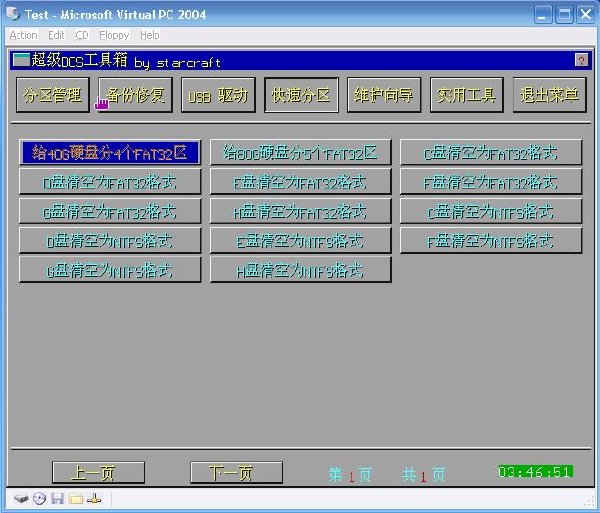
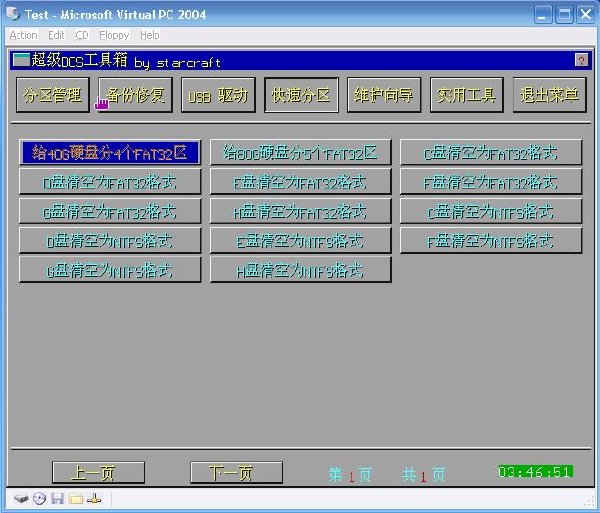
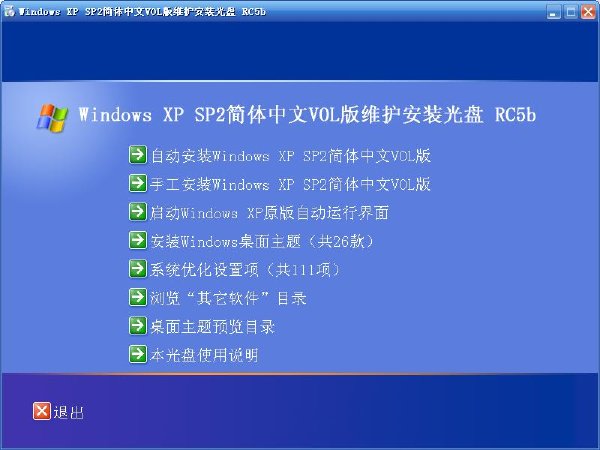


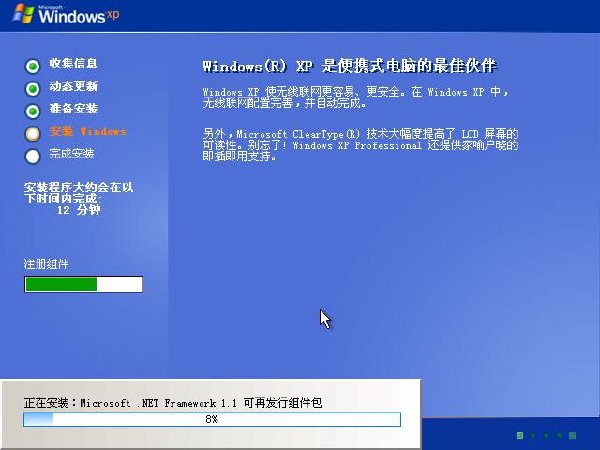
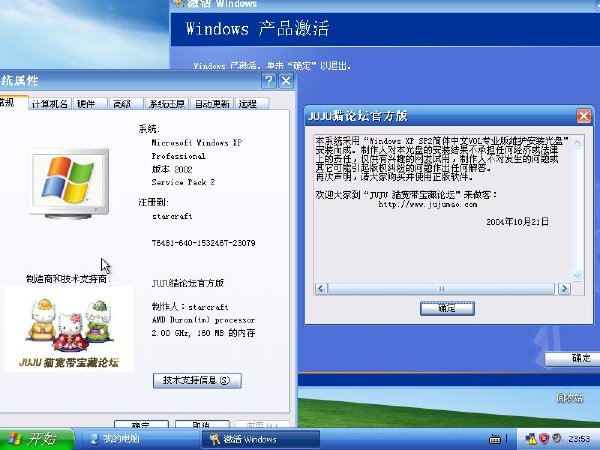

RC5b更新(相對於RC5a):
1.新增十幾個優化設置項(主要是服務禁用方面),總數達到111個。
2.修正部分優化設置項沒有起到應有作用的問題。
3.WinRAR升級為3.41漢化注冊版。
4.加入SFDisk 2.05r2
5.修正.net framework簡體中文語言包和.net framework SP1不能正常安裝的問題。
做到現在已經基本上沒什麼問題了,大家提出的錯誤我都一一進行了修正。當然可能還會有些細微之處沒有考慮周全,以及SATA/SCSI/RAID驅動無法正常使用(這是我無法避免的,因為我沒有那麼多設備去一一測試)。
==============================================================================
Windows XP Professional Service Pack 2簡體中文VOL維護安裝光盤 RC5b
制作:starcraft QQ:22798559 感謝:yanghaijun、fxzm、木鳥等朋友的幫助和指導
==============================================================================
在您使用本光盤之前,請務必先仔細閱讀本說明。如果你碰到什麼問題,請先查看本
使用說明中的“常見問題FAQ”。凡提到的問題已經在本說明有詳細解釋的,本人沒有義
務重復解釋。
本光盤根據Windows XP Media Center Edition 2005 Service Pack 2簡體中文版的
第一張光盤改造而成的Professional VOL版(注意,這是專業版,非MCE2005,雖然你可
能會在添加/刪除程序裡看到MCE2005裡的部分組件名稱,但它事實上不存在)。它是已經
整合好Windows Media Player 10的版本。另外,軟件安裝和設置等部分采用了楊海軍的
“軟件安裝管理器V3.0”來實現自由選擇。由於本光盤提供的設置項目眾多,因此選擇余
地將會非常地大,幾乎可以和常用的優化軟件媲美。當然也需要大家自己謹慎選擇喽

注意:光盤刻錄時請使用“光盤一次性刻錄”(DAO。最好是DAO/96,如果刻錄機能
支持的話)方式,不要使用“軌道一次刻錄”(成功率太低)。選擇Nero的菜單項“刻錄
器”- “刻錄映像文件”,然後選擇本ISO。如果Nero刻錄不成功,可以嘗試使用Alcohol
120%以及CloneCD等刻錄軟件。當然保險起見也可以先刻錄到CD-RW上試試看,成功了之後
再刻到CD-R上。
本光盤分全自動安裝和全手工安裝兩種安裝模式。同時還有免SATA/SCSI/RAID驅動的
兩種方式,目的是為了防止某些SATA/SCSI/RAID驅動的兼容性問題導致不能正常進入安裝
程序。當然如果沒有SATA/SCSI/RAID設備,那麼還是建議采用不含SATA/SCSI/RAID的安裝
模式,這樣安裝一開始的啟動速度也會快一些。
在全自動的安裝模式下,您不必輸入任何信息,只需在安裝開始時進行分區並選好系
統安裝至哪一分區即可,下面步驟將全部自動完成。
全手工安裝模式跟原版安裝步驟基本一樣,需要自己根據屏幕提示一步一步選擇並確
認。序列號默認已經填入,但如果你想更改也行。不過它具有修復安裝和進入恢復控制台
的功能,也可以自定義姓名、公司、工作組等信息,因此適用於喜歡個性化的朋友(當然
全自動安裝後自己改注冊表也一樣可以做到)。
無論是選擇全自動安裝模式還是全手工安裝模式,在安裝進行到“注冊組件”這一步
快結束時,會彈出一個軟件安裝管理器窗口供大家選擇所需的系統補丁、基本軟件、桌面
主題、優化設置項。這時如果你不進行選擇,則會在60秒後自動安裝默認的項目。否則倒
記時會停止,你可以根據自己的需要進行挑選。
安裝全部完成後,如果在“注冊組件”這一步選擇了“安裝軟件集成安裝光盤上的軟
件”這一項,則請在尚未出現登陸界面時插入軟件集成安裝光盤。當系統登陸後則會出現
軟件安裝管理器窗口,以安裝各種軟件。當然如果你仍然不想安裝任何其它軟件,也可以
直接關閉軟件安裝管理器窗口。如果你選擇了第一項而登陸時插入的還是本光盤,那麼會
出現軟件安裝管理器窗口,默認等待120秒。如果你想繼續裝軟件集成安裝光盤的軟件,
則選上選項上繼續。留下這一接口的目的就是為了方便擴充光盤的功能,而且大家也可以
根據需要修改“軟件集成安裝光盤”自行定制需要安裝的軟件而無須更改本光盤。
安裝完成後,在C盤的根目錄下面可能會有一個Drivers目錄,裡面存放的是光盤裡的
SATA/SCSI/RAID驅動,一個也不少,也都可以正常安裝使用,但大家如果覺得沒什麼用,
也可以自行刪除。
本光盤包含常用的SATA/RAID/SCSI驅動,在安裝開始前就不需要插入驅動軟盤了。但
由於條件所限,不可能對加入的驅動一一測試,如果大家在使用中發現什麼問題,也請及
時發饋給我,我在下一版中將會修正。
此為真正的簡體中文免激活版,安裝後就已經自動激活,也可以用Windows Update進
行更新。當然如果將來微軟把本盤提供的序列號封禁了,你也可以用“其它軟件”目錄下
的算號器和換號器自行算號並更換CD-Key(本人不保證絕對能成功,因此風險請自負)。
另外,還有不少工具軟件放在“其它軟件”目錄下,純屬作為備用軟件。可以根據需
要自行選擇使用。
本光盤CD-KEY: RY8T3-RGH7C-VXQXG-H67KM-HD6F3
這個CD-KEY經驗證目前可以在線升級,以後能不能就不清楚了。當然我還是希望大家
用4in1算號器獲得其它的CD-KEY來安裝。
由於空間的關系,我刪除了光盤I386目錄下面的WIN9XMIG目錄,但從Win9x/NT升級的
文件還是保留了下來,所以大家可以放心在Win98/Me/2000/XP升級安裝(不過我個人不推
薦升級安裝操作系統,會遺留很多不穩定的因素,尤其是從Win98/Me升級安裝)。
關於DOS工具的一些說明:
1.RC5裡我自己制作的超級DOS工具箱在RC4版的基礎上又增加了一些內容,除了以前
擁有的DOS下維護用的各種常用軟件和命令行工具外,還增加了Paragon Partition
Manager V6.01 DOS版這個可以安全轉換NTFS分區為FAT32格式的分區軟件。也增加了“快
速分區”這一項,用Ghost來實現快速給硬盤分區以及清空硬盤某分區的數據並轉換格式。
“快速分區”下面的項都會清除硬盤上的數據,因此請慎重使用!
2.“BIOS工具集”收集了常用的BIOS flash程序以及BIOS修改工具,選擇後將進入到
DOS實模式,無任何內存管理程序和其它駐留程序。
3.“F10一鍵恢復工具”由format119制作。安裝完成後,請馬上從硬盤啟動,啟動時
狂按F10鍵。進入設置的密碼是888888,萬能密碼是lzl2187506
4.在多光驅環境下,如果不是從IDE Master的光驅啟動的話,可能會導致某些DOS工
具不能正常使用,這點請擁有多光驅的朋友們注意了。
5.這次又在啟動菜單中增加了Linux維護相關的一些工具,主要是為了方便使用Linux
的朋友。具體如何使用就不介紹了。
6.啟動菜單中的幾個品牌機的一鍵恢復工具在VMWare下可能運行不正常,會出現花屏
死機等現象,但在Virtual PC(VPC5.2和MS VPC 2004 SP1及Virtual Server 2005 RTM)
和真實環境下運行沒問題,應該是VMWare本身的原因,所以大家不必太在意,畢竟不可能
有十全十美的軟件嘛:)
關於硬盤安裝的說明:
本光盤最初並不是設計從硬盤安裝的,因此從硬盤安裝可能會有些問題,我無法保證
硬盤安裝絕對無誤。而且這種安裝方式跟全手工安裝方式基本上一樣。也沒有軟件和驅動
的集成安裝。當然在DOS下或Windows下安裝的步驟還可能會提示缺少文件。不過不必去管
它,直接按ESC鍵跳過就行。
從硬盤安裝的步驟如下:
1.用Alcohol 120%或Daemon Tools(不要用WinRAR打開ISO文件)加載本ISO文件。
2.打開“我的電腦”中虛擬光驅對應的盤。進入光盤的根目錄。
3.把光盤中的I386目錄復制到硬盤上。
4.如果在Windows下安裝,則執行I386目錄下的Winnt32.exe文件,然後按照屏幕的提
一步一步去做即可。
5.如果要在DOS下安裝,請先用Win98啟動軟盤或者可以啟動的光盤啟動到DOS命令提
示符下,然後用format C:命令格式化C盤,格式必須為FAT32(NTFS不行。如果C盤原先是
NTFS格式,請用PQMagic的格式化功能轉成FAT32格式)。接著執行smartdrv.exe(Win98
安裝光盤中有此文件),再進入i386目錄執行winnt即可。
本光盤中集成安裝的軟件除了我自己制作並修改的軟件外,很多取自其他朋友制作的
各種類型的光盤,我也保留了原先的說明文字。如果大家要引用本光盤的軟件,請保留相
關的說明文字,請尊重各位作者的勞動,謝謝合作!
如果有什麼問題或建議可以上JUJU貓寬帶寶藏論壇(http://www.jujumao.com)與我
(starcraft)聯系,或者上QQ找我也行,我會盡力回復大家的。
常見問題FAQ:
1.為什麼Windows Media Player和RealPlayer不能在線播放視頻?為什麼我看不到
網頁上的Flash動畫?
這是因為它們的相關ActiveX控件被屏蔽了,往往是由於使用了那些屏蔽控件的軟件
的同時把Windows Media Player、RealPlayer和FlashPlayer也一起屏蔽掉了。可以使用
“優化設置”中的“Windows XP SP2 ActiveX兼容性問題修復”來解決。
2.為什麼啟動時沒有顯示任何用戶名?
這是因為你的系統裡只有一個Administrator用戶可以登陸。而你偏偏又不允許登陸
界面顯示Administrator用戶。但這時你還是可以登陸系統的,只要連續按Ctrl+Alt+Del
兩次,即可出現類似Win2000那樣的登陸對話框,輸入用戶名和密碼後就可以登陸了。
解決辦法是使用“優化設置”中的“登陸界面顯示Administrator超級用戶”,這樣
下次啟動Windows時就會在登陸界面顯示Administrator用戶了。
3.有些網頁上的圖片(比如驗證碼)無法正常顯示
這是因為Windows XP SP2默認是禁止XBM格式的圖片浏覽的,可以使用“優化設置”
中的“Windows XP SP2 XBM格式圖片顯示問題修復”來解決XBM格式圖片的顯示問題。
對於其它格式(如GIF、JPG),可以嘗試在圖片上點擊右鍵,選擇“顯示圖片”。
4.為什麼會出現安裝時讀取文件錯誤?
這一般是由於盤片本身的問題或者刻盤出錯造成的,請重新刻盤。建議大家先刻到
CD-RW上面試驗一下,成功後再刻到CD-R上。
5.為什麼安裝過程中會出現藍屏或死機,或者在某些步驟(如檢測硬件)時卡住?
這些情況很多是由於硬件問題造成的,如內存中某些區塊損壞,或者CPU過熱,或者
硬盤存在壞道,或者光驅老化,讀取出來的數據有問題等等。請先替換相關硬件確認是
否是硬件問題造成的。
6.為什麼裝了殺毒軟件後發現病毒,文件是pskill.exe?
某些國產殺毒軟件會把pskill.exe看成是惡意程序,因為這個程序原來的目的就是
關閉正在運行的進程。這個程序本身無毒,可以放心使用。你可以用其它殺毒軟件,或
者讓這個殺毒軟件排除對此文件的掃描。
7.為什麼安裝軟件的過程中鼠標和鍵盤會被鎖住?
這是由於AutoIt的自動執行腳本在執行前進行的鎖定操作引起的,目的就是防止在
軟件安裝過程中由於用戶操作的影響導致軟件自動安裝失敗。一般情況下只要耐心等待
軟件安裝完成即可。如果軟件在安裝過程中因發生錯誤而進行不下去時,可以按Ctrl+
Alt+Delete來解除鼠標和鍵盤的鎖定,然後右鍵點擊右下角的腳本程序圖標,選Exit即
可終止腳本運行。
8.為什麼通過網上鄰居訪問其它計算機時出現連接數達到最大限制數?
這是因為系統自建的空連接太多造成的,可以嘗試使用“限制空會話連接”這個設
置項來解決此類問題。
-----------------------------------------------------------------------------
DOS維護工具軟件:
-----------------------------------------------------------------------------
超級DOS工具箱 by starcraft(含相當多的DOS工具以及命令行程序,不一一列舉了)
F32 Magic V2.0中文版(向導式分區工具)
Easy Recovery Professional
Seagate磁盤檢測工具SEATOOL
Maxtor邁拓硬盤診斷工具3.04
Maxtor邁拓硬盤調節工具1.30
西部數據硬盤工具DLT 2.80
IBM 硬盤工具 DFT 3.20
江民邏輯炸彈解鎖工具
Intel CPU序列號檢測
F10一鍵恢復工具by format119
聯想一鍵恢復精靈
七喜一鍵恢復精靈
江民DOS殺毒伴侶
-----------------------------------------------------------------------------
Linux維護工具軟件:
-----------------------------------------------------------------------------
GRUB啟動控制台
BomberLinux 3.7
Tomsrtbt Linux啟動
BasicLinux 1.8啟動盤
Offline NT password reset
效率源壞道檢測修復工具V3.0
-----------------------------------------------------------------------------
系統補丁和基本軟件:
-----------------------------------------------------------------------------
Windows XP SP2並發連接數限制補丁EventID 4226 Patch
Install Shield Script(ISScript)腳本支持V3.00.185
用於Windows XP SP2的IE累積安全更新程序(KB834707)
Microsoft .NET Framework 1.1 版可再發行組件包
Microsoft .NET Framework 1.1 簡體中文語言包
Microsoft .NET Framework 1.1 Service Pack 1
Microsoft Java虛擬機V5.00.3810簡體中文版
Sun Java 2 Runtime Environment V1.50
Windows XP 關鍵更新程序(KB885626)
Windows XP 更新程序(KB885523)
Windows XP 更新程序(KB885894)
DirectX 9.0最新控制面板漢化版
Microsoft GB18030支持工具包
矮人XP2K純DOS模式3.0正式版
WinRAR v3.41漢化注冊版
SA FlashPlayer V7.0簡體中文版
Macromedia Flash Player V7.0.19.0
-----------------------------------------------------------------------------
桌面主題(共26項)
-----------------------------------------------------------------------------
Royale
Longhorn Slate
Longhorn Plex M4
Slate DARK
Panther
AeroPDC
Aqua
Artemis
ChaNinja
Chelsea
Classical
Crystal Milk
DameK Ultra Blue
Drift
Everaldo2
FlowerG
Natural
OpusOS
OpusOS X
PixOS
QQ2004
RealOne
Sky Blue
SleekXP
Sundaze
WinMAX v7
-----------------------------------------------------------------------------
注冊表設置 系統優化選項(共111項):
-----------------------------------------------------------------------------
3721、Sina、百度、CNNIC、DuDu加速器……免疫
Windows XP SP2 XBM格式圖片顯示問題修復
使XP系統支持137G以上的硬盤
禁止(IPC )自動打開默認共享
縮短XP的開關機的等待時間
禁止添加“快捷方式”字樣
打開Windows自動更新功能
禁用Remote Registry服務
減少開機滾動條滾動次數
禁用“Windows XP漫游”
圖標緩存增大為8192KB
不加載多余的DLL文件
禁止IE自動安裝組件
加快局域網訪問速度
禁用Messenger服務
禁用桌面清理向導
禁用Telnet服務
禁用錯誤報告
禁用Smart Card服務
禁用Smart Card Helper服務
禁用Help and Support服務
禁用Secondary Logon服務
禁用SSDP Discovery服務
禁用Print Spooler服務
禁用Task Schedule服務
禁用Windows Time服務
禁用Wireless Zero Config服務
禁用TCP/IP NetBIOS Helper服務
禁用Security Accounts Manager服務
禁用Uninterruptible Power Supply服務
禁用IMAPI CD-Burning COM Service服務
禁用FastUserSwitchingCompatibility服務
禁用IPv6 Internet Connection Firewall服務
禁用Windows User Mode Driver Framework服務
禁用Windows Firewall/Internet Connection Sharing (ICS)服務
去掉系統屬性中的OEM信息
禁用Security Center服務
不允許安全中心檢查防毒軟件的狀態
不允許安全中心檢查防火牆軟件的狀態
不允許安全中心檢查自動更新是否開啟
取消不正常關機後磁盤掃描前的等待時間
不正常關機後磁盤掃描前的等待時間為3秒
清除“我的電腦”裡的文檔文件夾
去除資源管理器中的視頻預覽
Windows XP SP2 ActiveX兼容性問題修復
去除Windows XP內置的Zip文件支持
關閉智能菜單(比如說隱藏不常用的菜單選項)
開啟“DOS通道”(在指定位置直接進入DOS窗口)
發現有新的更新可以下載時通知我但不自動下載
顯示所有文件
顯示所有文件擴展名
關閉菜單顯示延遲
不顯示登錄後的Tips
關閉光驅的自動運行特性
在程序組中顯示“管理工具”
打開自動完成功能
禁用系統還原
徹底隱藏文件
顯示被徹底隱藏的文件
取消IE自動調整圖片大小的功能
解除被禁止訪問的任務欄屬性
限制空會話連接
EXE文件關聯修復
打開IE安全設定的隱藏項目
登陸界面不顯示Administrator超級用戶
登陸界面顯示Administrator超級用戶
加快搜索網上鄰居的速度
啟動XP的路由功能和IP的過濾功能
讓歡迎窗口更清晰
打開XP資源管理器的狀態欄
關閉磁盤空間不足的警告
關閉系統文件保護
取消快捷方式的箭頭
開啟硬件優化
IRQ中斷加速
徹底關閉Dr Watson
修復AMD處理器的AGP內存分頁問題
關閉程序僅等待1秒,程序出錯時等待0.5秒
自動關閉停止響應的程序
啟動預讀和程序預讀,可以減少啟動時間
加快程序運行速度
打開啟動優化功能
讓IE6可以10線程下載
在BSOD事件中禁用自動重啟動
允許為回收站重命名
桌面不顯示回收站圖標
禁止記錄最近訪問過的文檔
關閉“分組相似任務欄按鈕”
移去開始中的“幫助”菜單
控制面板顯示方式改為經典方式
去掉右鍵“新建”菜單中的“DOC”
去掉右鍵“新建”菜單中的“BMP”
去掉右鍵“新建”菜單中的“RTF”
去掉右鍵“新建”菜單中的“WAV”
去掉右鍵“新建”菜單中的“公文包”
在右鍵菜單中加入“MakeCab”項
在右鍵菜單中加入“用記事本打開”項
點右鍵以編輯方式打開可以更改IE背景
點右鍵以編輯方式打開可以更改登陸背景
在右鍵菜單中增加文件至目錄的拷貝、移動功能
刪除Windows Tour
刪除Windows幫助文件
刪除Windows自帶的屏幕保護程序
清空DllCache(受保護系統文件的備份)
刪除Windows自帶的牆紙(只留Bliss.BMP作為桌面)
開啟CPU(64KB)二級緩存,加速系統核心處理進程
開啟CPU(128KB)二級緩存,加速系統核心處理進程
開啟CPU(256KB)二級緩存,加速系統核心處理進程
開啟CPU(512KB)二級緩存,加速系統核心處理進程
開啟CPU(1024KB)二級緩存,加速系統核心處理進程
=========================================================================
- 上一頁:《Windows Server 2003 簡體中文企業版》Windows 2003 Server[ISO],操作系統、資源下載
- 下一頁:《Windows XP 算號器+測號器》,操作系統、資源下載
相關資源:
- [操作系統]《Ubuntu 5.10多語言版》(Ubuntu 5.10 Multi_Language)含AMD64、MAC、PC三個版本的安裝與Live CD[ISO],操作系統、資源下載
- [操作系統]《Windows7 旗艦版 For HPCompaq2710P 平板電腦》(Windows7_Ultimate_For_HPCompaq2710P_CN)V1.0[光盤鏡像],操作系統、資源下載
- [行業軟件]《發動機模擬分析軟件》(GT-SUITE)6.1[ISO]
- [多媒體類]《魔力視頻編輯專業版11》(Magix Movie Edit Pro 11 v5.5.4.1 E Version)[ISO]
- [應用軟件]《WPSoffice SP2簡體中文企業版》企業版,應用軟件、資源下載
- [行業軟件]《Alias》(Alias ImageStudio v2.0)[Bin]
- [多媒體類]《Heavyocity.Evolve》(Heavyocity.Evolve)1.0[光盤鏡像]
- [應用軟件]《矢量轉換工具》(TRIX TracTrix)v6.5/含破解文件[壓縮包]
- [行業軟件]《中望CAD 2009i專業版》(ZwCAD 2009i Professional v2009.07.30.11052 )[壓縮包]
- [軟件綜合]matlab2012a unix
- [電子雜志]瞭望東方周刊 16年第15期
- [網絡軟件]《基因戰隊》(gene troopers)破解版[ISO]資料下載
- [學習教程]《混合音頻第二版概念實踐和工具》(Mixing Audio Second Edition Concepts Practices and Tools)DVD[光盤鏡像]
- [其他圖書]《編劇相關資源合集》(Resources of screenplay)合集
- [文學圖書]《萬歲!!娶個小男人》((日)葉石香)掃描版[PDF]
- [其他資源綜合]《大圖書館的牧羊人》[澄空學園][10月新番][完結][720p][MP4]資料下載
- [學習教程]《iPad程序開發教程》(Beginning iPad Application Development)[MOV]
- [生活圖書]《工作不只為賺錢》掃描版[PDF]
- [學習教程]《Premiere Pro CS3影視編輯剪輯技能進化手冊》--樣章、樣例、教學視頻(Premiere Pro CS3)[壓縮包]
- [其他圖書]《網頁設計》高清文字版[PDF]
- 《AppleTV破解播放各種視頻(2.2固件)for Win》(AppleTV Patchstick for Win)[壓縮包],操作系統、資源下載
- 《操作系統 KNOPPIX中文版》(KNOPP LINUX)[ISO]
- windows 7原版
- 《深度技術 GHOSTXP V6.0 快速裝機個人版》V6.0[ISO],操作系統、資源下載
- 《Your Uninstaller!2005Pro簡體中文版》(Your Uninstaller!2005Pro)最新的版本,我制作的中文語言包。獨家發布。,操作系統、資源下載
- 《Windows Vista x86家庭迷你破解版》(Mini Windows Vista Home Basic x86)[光盤鏡像],操作系統、資源下載
- Windows 98 SE 英文GHOST版
- 《Windows XP Professional SP2 VOL 官方簡體中文正式版》(Windows XP Professional SP2 VOL)這是最新的官方集合的PRO.SP2的VOL版的XP[ISO],操作系統、資源下載
- 《《花花公子電腦維護盤》091212 CD版》[光盤鏡像],操作系統、資源下載
- 《win2003集成SP1簡體中文企業版》(windows server 2003 Enterprise Edition + SP1)WINDOWS2003集成SP1最新版。免激活![ISO],操作系統、資源下載
- 《WindowsME簡體中文版》(WindowsME)ME,操作系統、資源下載
- 《Microsoft Windows 2000 高級服務器安裝版》
免責聲明:本網站內容收集於互聯網,本站不承擔任何由於內容的合法性及健康性所引起的爭議和法律責任。如果侵犯了你的權益,請通知我們,我們會及時刪除相關內容,謝謝合作! 聯系信箱:[email protected]
Copyright © 電驢下載基地 All Rights Reserved